Pendahuluan
Tujuan dari artikel ini adalah sebagai panduan kepada pengajar yang sudah terdaftar untuk dapat membuat mata pelajaran di platform Chamilo mengunakan opsi-opsi yang bisa anda pilih. Membuat mata pelajaran baru di platform Chamilo berarti anda akan membuat satu situs baru, situs mata pelajaran. Di dalam situs ini anda dapat membuat deskripsi, membuat tes, tugas, memberikan tautan ke situs web lain, mengupload dokumen, mengupload video, memposting video dari YouTube, membuat learning path, dan lain-lain.
Di dalam artikel ini anda akan belajar untuk bagaimana membuat situs mapel yang baru dan untuk merubah pengaturan situs mapel.
Nama Situs Mapel
Untuk membuat mapel baru, anda harus login terlebih dahulu. Masukkan username dan password. Setelah masuk, klik “Buat situs mapel” untuk membuat situs mapel yang baru.

Anda akan sampai pada halaman “Buat Situs Mapel”. Tulis nama situs mapel yang akan anda buat pada kolom yang tersedia.
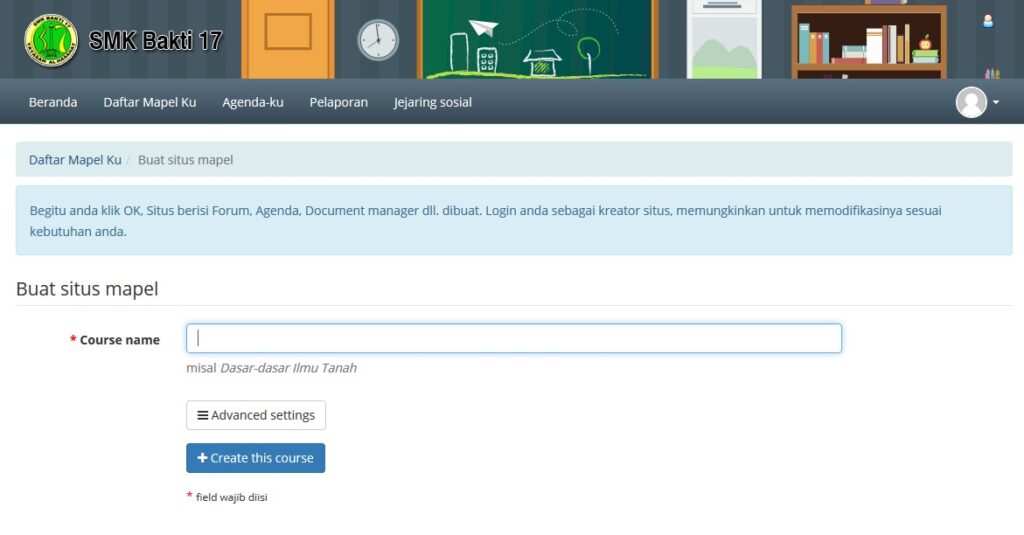
Jika anda mengklik “Create this course” sekarang, maka anda akan membuat situs mapel baru dengan pengaturan “default”. Jika anda ingin membuat situs mapel dengan pengaturan sendiri, klik “Advanced Settings”.
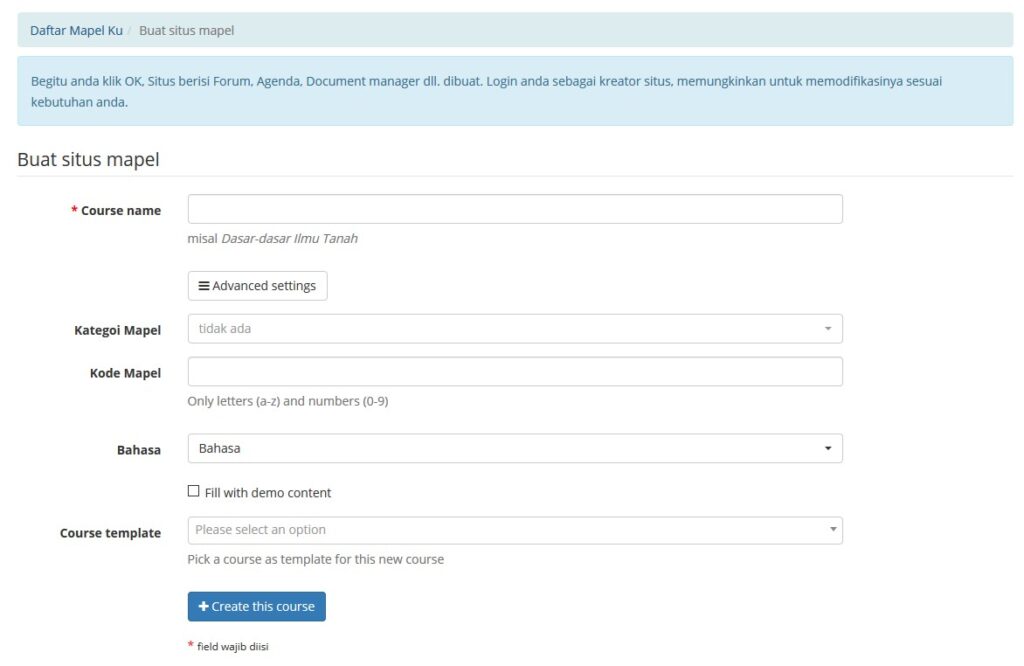
| Course Name | nama mapel anda yang baru |
| Kategori Mapel | memilih kategori dari mapel anda. Anda dapat memilih kategori yang sesuai atau anda dapat menuliskan kategori mapel anda di sini, jika tidak tersedia dalam platform. |
| Kode Mapel | anda dapat memasukkan kode mapel anda di sini. Kode mapel hanya boleh terdiri dari huruf (a s/d z) atau angka (0 s/d 10). |
| Bahasa | bahasa yang anda pilih di sini akan menjadi bahasa wajib pada situs mapel anda. Jika anda ingin bahasa lain selain yang tersedia di opsi ini, hubungi admin. |
| Fill with demo content | ceklist opsi ini jika anda ingin mengisi situs mapel dengan konten demo. |
| Course template | template mapel (jika tersedia). Adalah situs mapel yang sudah pernah anda buat dan anda jadikan sebuah template. |
Membuat Intro Text
Setelah mengklik “Create this course”, sistem akan membuat situs mapel yang baru. Tunggu beberapa saat sampai sistem selesai membuatnya.
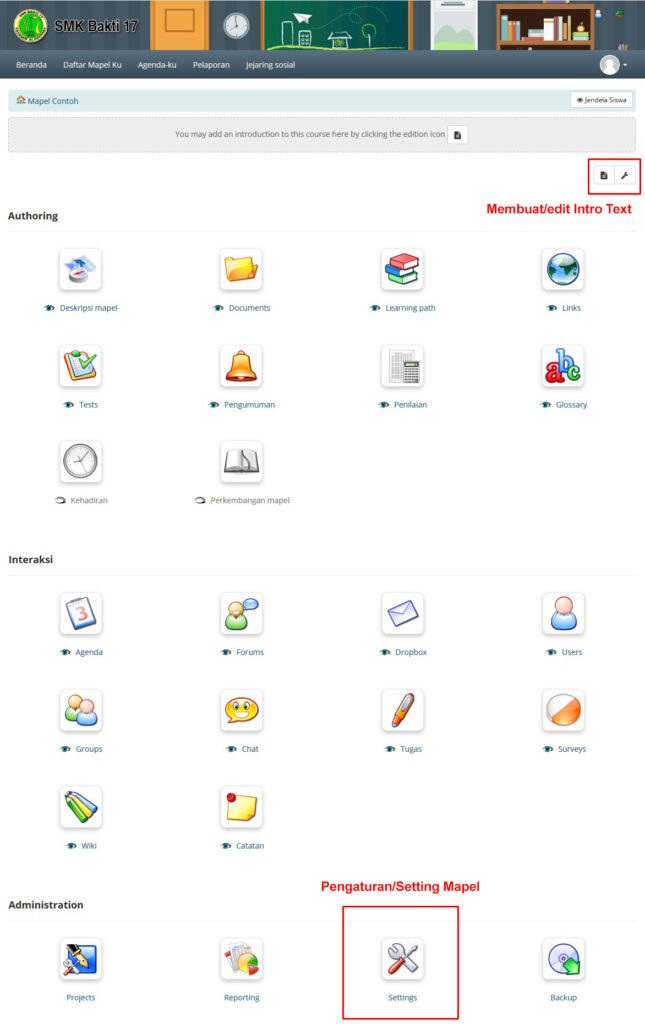
Setelah proses pembuatan mapel baru selesai, anda akan dibawa ke halaman Mapel yang baru. Sebelum anda membuat tes/latihan, unggah modul, menulis deskripsi, dan lain-lain, anda harus membuat “Intro Text” dan membuat pengaturan mapel anda terlebih dahulu.
Klik ikon membuat/edit Intro text, membuat Intro text yang baru.
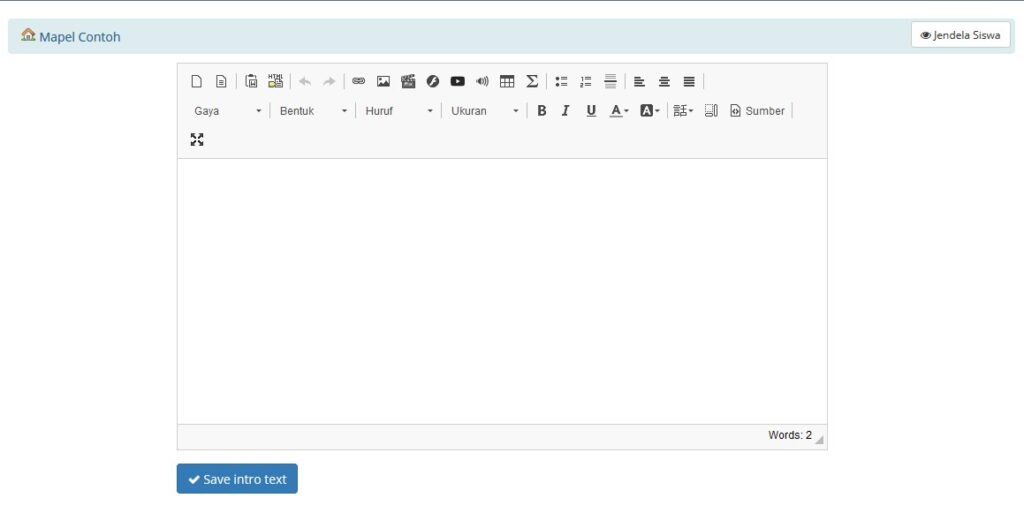
Ketikkan deskripsi singkat tentang mapel anda di sini dan hal-hal lain yang anda anggap penting. Anda juga dapat menuliskan pengumuman di sini, sebab setiap peserta didik yang masuk ke situs mapel anda pasti akan melihat Intro Text ini. Disarankan agar anda merubah Intro Text ini secara teratur, mungkin dengan pengumuman tentang tugas baru atau tentang hal-hal baru yang anda anggap penting.
Klik “Save intro text” untuk menyimpan dan menampilkan intro text yang telah anda buat.